在android智能平板设备应用中,一项耗时的操作总要有个提示进度的框来提高用户的操作体验,操作进度提示框就显得很常用了。 系统自带的有进度条ProgressBar,一般用于显示一个过程,
在android智能平板设备应用中,一项耗时的操作总要有个提示进度的框来提高用户的操作体验,操作进度提示框就显得很常用了。
系统自带的有进度条ProgressBar,一般用于显示一个过程,例如数据加载过程,文件下载进度,音乐播放进度等。但是样式太单一不好看,因此有必要自定义一个方便使用。
以下记录下封装的进度展示对话框ProgressDialog。
先来展示下效果图:
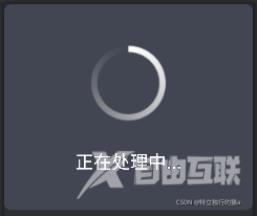
需要准备好素材。如上图中的那个旋转的圈圈,素材图是一张png图片,分辨率114x114:
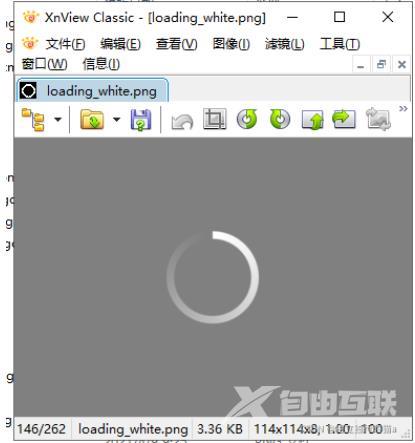
如何实现自动旋转的效果呢,使用android的Rotate动画。
在res/drawable下建一个rotate_dialog_progress.xml文件,内容如下:
<?xml version="1.0" encoding="utf-8"?> <rotate xmlns:android="http://schemas.android.com/apk/res/android" android:drawable="@drawable/loading_white" android:fromDegrees="0" android:interpolator="@android:anim/cycle_interpolator" android:pivotX="50%" android:pivotY="50%" android:toDegrees="1440" />
这里面的几个属性解释:
<?xml version="1.0" encoding="utf-8"?> <rotate xmlns:android="http://schemas.android.com/apk/res/android" android:fromDegrees="0" #初始角度 android:toDegrees="1440" #结束时角度,值为正时顺时针旋转,值为负时逆时针旋转 android:pivotX="50%" #旋转中心x轴坐标,取值可以是数值(50)、百分数(50%)、百 分数p(50%p),当取值为数值时,缩放起点为View左上角坐标 加具体数值像素,当取值为百分数时,表示在当前View左上角坐 加上View宽度的具体百分比,当取值为百分数p时,表示在View 左上角坐标加上父控件宽度的具体百分比 android:pivotY="50%" #同上 android:duration="700" #动画持续时间,毫秒为单位 android:fillAfter="true" #动画结束后,保持结束时的状态 android:fillBefore="true" #动画结束后,恢复为初始状态 android:fillEnabled="true" #效果同上 android:repeatCount="5" #重复次数,取值为-1时无限重复,默认动画执行一次 android:repeatMode ="reverse" #重复模式,有reverse和restart两个值,前者为倒序回放,后者为重新开始 android:interpolator="@android:anim/accelerate_decelerate_interpolator" #插值器 />
接下来在styles.xml文件中定义一个样式文件供使用。内容如下:
<style name="myProgressBarStyleLarge"> <item name="android:indeterminateDrawable">@drawable/rotate_dialog_progress</item> <item name="android:width">200dp</item> <item name="android:height">200dp</item> </style>
然后就可以这样使用我们自定义的progressbar啦:
<ProgressBar android:id="@+id/loadingImageView" style="@style/myProgressBarStyleLarge" android:layout_width="200dp" android:layout_height="200dp" android:layout_gravity="center" android:padding="20dp" />
这还不算完,一般progressbar要放在dialog对话框中来用。看下对框框dialog的样式dialog_progress.xml:
<?xml version="1.0" encoding="utf-8"?> <LinearLayout xmlns:android="http://schemas.android.com/apk/res/android" android:layout_width="match_parent" android:layout_height="wrap_content" android:background="@drawable/corner_bg_dialog_progress" android:orientation="vertical" android:gravity="center" android:paddingTop="30dp" android:paddingBottom="30dp" android:paddingLeft="30dp" android:paddingRight="30dp"> <ProgressBar android:id="@+id/loadingImageView" style="@style/myProgressBarStyleLarge" android:layout_width="200dp" android:layout_height="200dp" android:layout_gravity="center" android:padding="20dp" /> <TextView android:id="@+id/loadingmsg" android:layout_width="wrap_content" android:layout_height="wrap_content" android:layout_gravity="center" android:textColor="@android:color/white" android:text="正在处理中..." android:textSize="30dp" android:layout_marginBottom="30dp" android:layout_marginTop="10dp" /> </LinearLayout>
为了使Dialog的背景和边框的棱角好看,这里自定义了Dialog的背景。
android:background="@drawable/corner_bg_dialog_progress"
它就是一个放在res/drawable文件夹下的一个自定义shape。
corner_bg_dialog_progress.xml文件内容如下:
<?xml version="1.0" encoding="UTF-8"?> <shape android:shape="rectangle" xmlns:android="http://schemas.android.com/apk/res/android"> <solid android:color="@color/light_black" /> <corners android:radius="@dimen/corner_radius_one" /> </shape>
最后,实现一个Dialog并加载这个dialog_progress.xml布局,显示出来即可。
在需要提示进度的地方,showProgressDialog。在结束时closeProgressDialog。
override fun showProgressDialog(msg: String) {
if (dialogProgress == null) {
dialogProgress = DialogProgress(mPresentation!!.context, activity.getString(R.string.loading), false)
}
dialogProgress!!.setMessage(msg)
dialogProgress!!.show()
}
override fun closeProgressDialog() {
dialogProgress?.dismiss()
}
以上就是本文的全部内容,希望对大家的学习有所帮助,也希望大家多多支持自由互联。
